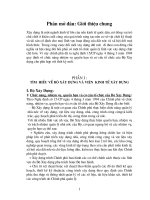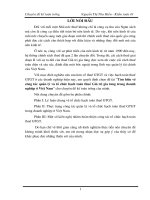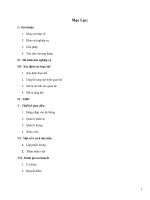Tìm hiểu về MSProject standard
Bạn đang xem bản rút gọn của tài liệu. Xem và tải ngay bản đầy đủ của tài liệu tại đây (961.05 KB, 85 trang )
Đề tài :
Tìm hiểu về MS
Project Standard
GV Hướng Dẫn:
Nguyễn Thị Như
Nhóm 3
Chương I
Giới thiệu về MS Project
1.Khái niệm chung và các yêu cầu
của MS Project standard
- MS Project là một chương trình chuyên dùng để quản lý
các dự án
- MS Project có thể làm việc với nhiều chế độ, nhiều công
cụ, chức năng để thực hiện các thao tác tạo lập và hiệu chỉnh trên
dự án đồng thời tiết kiệm thời gian và tiền bạc.
1.Khái niệm chung và các yêu cầu
của MS Project standard
Mục đích của MS Project
-Tổ chức lập kế hoạch và quản lý dự án
- Lên lịch công tác.
- Chỉ định các tài nguyên và chi phí cho các công việc trong
dự án.
- Điều chỉnh kế hoạch để thích ứng với các điều kiện ràng
buộc.
- Chuẩn bị các báo biểu cần thiết cho dự án.
- Dự trù các tác động đến tiến độ của dự án khi xảy ra những
thay đổi có ảnh hưởng lớn đến dự án.
1.Khái niệm chung và các yêu cầu
của MS Project standard
- Xem xét lại dự án để đối phó với các tình huống ngẫu
nhiên.
- Đánh giá tài chính chung của dự án.
- In ấn các báo biểu phục vụ dự án.
- Làm việc và quản lý theo nhóm.
- Rút kinh nghiệm trong khi thực hiện dự án.
2. Quản lý dự án là gì?
- Lập kế hoạch dự án
- Theo dõi các thay đổi và quản lý dự án
- Kết thúc dự án.
3. Các nhân tố chính tạo nên
một dự án
- Thời gian: Gồm thời gian để hoàn thành từng công việc
trong mỗi một giai đoạn.
-Ngân sách: Gồm các chi phí tài nguyên: nhân lực, thiết bị,
nguyên vật liệu để hoàn thành các công việc.
-Mục đích: Mục đích của các công việc và kế hoạch để hoàn
thành chúng.
4. Cơ sở dữ liệu của MS Project
- Lưu trữ thông tin chi tiết về dự án trong cơ sở dữ liệu
- Tạo ra một kế hoạch cho dự án.
- Microsoft Project thể hiện kết quả ngay sau các tính toán.
- Lưu giữ thông tin nhập vào và thông tin nó tính toán trong
các trường
- mỗi trường được thể hiện trong một cột.
5. Xem xét dữ liệu cần thiết
- Các khung nhìn: Thể hiện một tập con của các thông tin đã
được định dạng.
- Các bảng: Gồm các thông tin được định nghĩa ngay ban
đầu.
- Các thông tin chọn lọc: cho phép chọn lọc các thông tin về
công việc hay tài nguyên.
6. Hệ thống lịch làm việc của
MS Project
-Cách thức Microsoft Project sử dụng hệ thống thời gian bắt
đầu và kết thúc các công việc như thế nào?
-Điều này được tính toán theo các nhân tố như mức độ độc
lập của công việc, các ràng buộc liên quan, các khoảng thời gian
đứt đoạn cũng như các ngày nghỉ, ngày lễ.
7. Một số từ khoá trong
MS Project 2003
- Task: Công việc, nhiệm vụ
- Duration: Thời gian thực hiện công việc
- Start: Ngày bắt đầu
- Finish: Ngày kết thúc
- Predecessors: Công việc làm trước
- Successors: Công việc kế tiếp
- Task list: Danh sách các công việc
- Resource: Tài nguyên hay nhân lực, máy móc thực hiện các
công việc của dự án
- Work: Số giờ công được gán để thực hiện công việc
7. Một số từ khoá trong
MS Project 2003
- Unit: Khả năng lao động của tài nguyên
- Milestone: Loại công việc đặc biệt (điểm mốc) có Duration=0,
dùng để kết thúc các giai đoạn trong dự án
- Recurring Task: Công việc định kỳ, lặp đi lặp lại nhiều lần theo
chu kỳ trong thời gian thực hiện dự án.
- Shedule: Lịch trình của dự án
- Baseline: Theo kế hoạch
- Summary Task (Công việc tóm lược): Công việc mà chức năng
duy nhất của nó là chứa đựng và tóm lược thời khoảng, công việc
và chi phí của các công việc khác.
Chương II
CÁCH TẠO MỘT DỰ ÁN MỚI
I. Thiết lập một dư án mới :
Phần này có 3 điểm chính:
1.1. Taọ mới một dự án
1.2. Nhập các thông tin quan trọng
1.3. Thiết lập hệ thống thời gian
trong dự án
1.1. Tạo mới một dự án :
Đây la Giao diện của MS Project Standard 2003 :
Để tạo mới một dự án ta làm
theo các bước sau :
Bước 1: Kích nút New trên thanh công cụ hay trong menu File,
chọn New.
Bước 2: Trong hộp thoại Project Information, nhập thời gian bắt đầu hay kết
thúc tại mục Start date hay Finish date cho dự án, và sau đó click nut OK.Để hiển
thị hộp thoại Project Information ta lam như trên:
Hộp thoại Project Information Xuất hiện như sau :
1.1. Tạo mới một dự án :
Bước 3: Kích Nút Save hoặc Menu File chọn Save để lưu lại
thông tin .
Bước 4: Trong mục File Name Nhập tên dự án và nhấn nut OK
để lưu lại thông tin.
1.2. Nhập các thông tin quan trọng
Bước 1: Trên Menu File, Kích Properties, sau đó
Summary
kích tab
Bước 2: trong tab Summary nhập các thông tin liên quan đến dự
án, như người lập và quản lí File dự án, mục đích của dự án, hay
bất cứ điểm gì có thể gay khó khăn trong quá trình thực hiện dự án.
Bước 3: Kích nút OK
1.3. Thiết lập hệ thống lịch làm
việc cho dự án
Bước 1: Trên menu Tools , kích Change Working Time
Bước 2: Trong hộp thoại Change Working Time, chọn lịch làm việc.
Bước 3: Kích nút OK.
II. Cách thức nhập và tổ chức một
công việc.
Phần này có 5 điểm chính sau:
• Nhập công việc và thời gian thực hiện.
• Tạo những mốc đánh dấu.
• Tạo những công việc định kì.
• Phân cấp công việc.
• Hiệu chỉnh chế độ công việc.
2.1. Nhập các công việc và thời gian
thực hiện.
Bước 1: Trên Menu View, kích Grantt Chart.
Bước 2: Trong cột Task Name,đánh tên công việc và sau đó nhấn
phím tab.
Bước 3: Trong cột Duration NhậpThờigianthực hiện công việc theo
tháng,tuần,ngày,giờ hay phút. (tháng = mo,tuần=w,ngày=d,giờ = h,
phút = m).
Để chỉ ra thời gian ước tính đânhs thêm dấu“?” sau khoản thời gian
ước định.
Bước 4: Nhấn phím Enter để chuyển sang dòng tương tự.
2.2. Tạo mốc dự án
Bước 1: Trong cột DURATION của côngviệc cần tạo mốc 0.
Bước 2: Nhấn Phím Enter.